Galaxy S22: تمكين / تعطيل التدوير التلقائي للشاشة

مع هاتف Galaxy S22، يمكنك بسهولة تمكين أو تعطيل التدوير التلقائي للشاشة لتحسين تجربة الاستخدام.
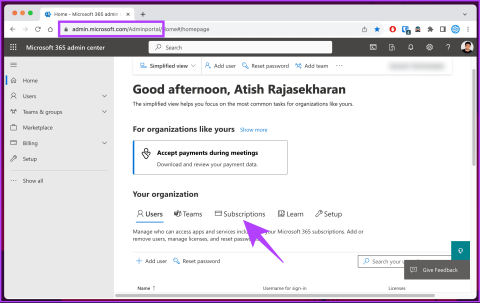
يعد Microsoft Outlook عميل بريد إلكتروني يستخدم على نطاق واسع، ولكن مثل أي برنامج، يمكن أن يواجه أخطاء تعطل الاتصال. أحد هذه الأخطاء هو خطأ Outlook 500. ستستكشف هذه المقالة ثماني طرق فعالة لإصلاح خطأ Outlook 500، "حدث خطأ ما". قبل أن نتعمق في الحلول، دعونا نفهم سبب حدوث هذا الخطأ.
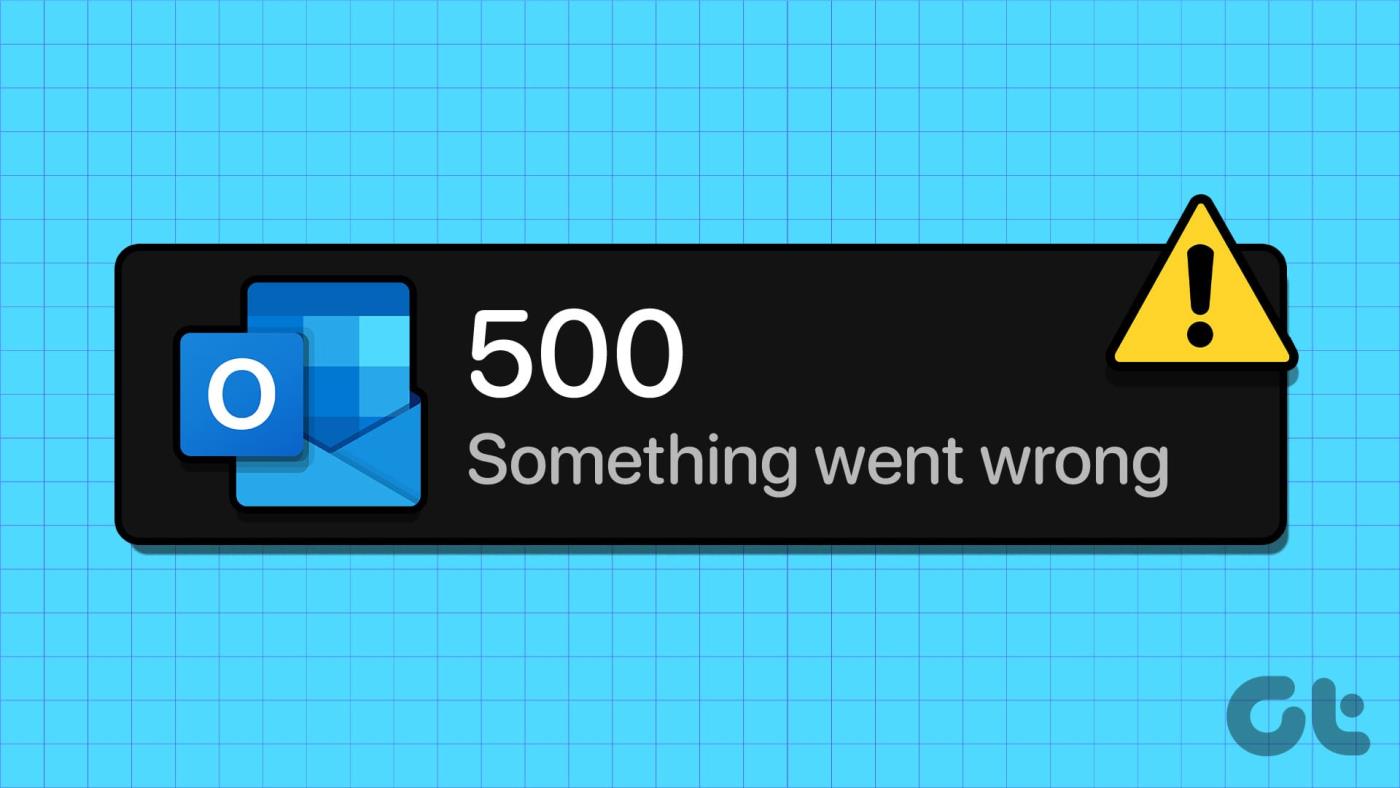
هناك عدة أسباب لحدوث خطأ Outlook 500. بالإضافة إلى مشكلات خادم البريد، قد تكون هناك مشكلات في الاتصال بالإنترنت وجدران الحماية وبرامج مكافحة الفيروسات التي تتداخل مع اتصال Outlook بالخادم، وقد تتسبب بيانات اعتماد تسجيل الدخول القديمة في فشل المصادقة. مع هذا الفهم، دعونا نمضي قدمًا في الإصلاحات.
قبل التعمق في الخطوات المحددة لحل خطأ Outlook 500، يعد التحقق من حالة الاشتراك أمرًا بالغ الأهمية. يتطلب Microsoft Outlook عادةً اشتراكًا صالحًا للوصول إلى مجموعة كاملة من الميزات والخدمات. من خلال معالجة مخاوف الاشتراك مقدمًا، يمكنك توفير وقت ثمين وتجنب خطوات استكشاف الأخطاء وإصلاحها غير الضرورية، مما يضمن حلًا أكثر كفاءة للخطأ.
الخطوة 1 : انتقل إلى مركز إدارة Microsoft 365 من متصفحك المفضل على نظام التشغيل Windows أو Mac، وقم بتسجيل الدخول باستخدام بيانات الاعتماد الخاصة بك.
انتقل إلى مركز إدارة Microsoft 365
الخطوة 2 : من الشاشة الرئيسية، انتقل إلى الاشتراكات.
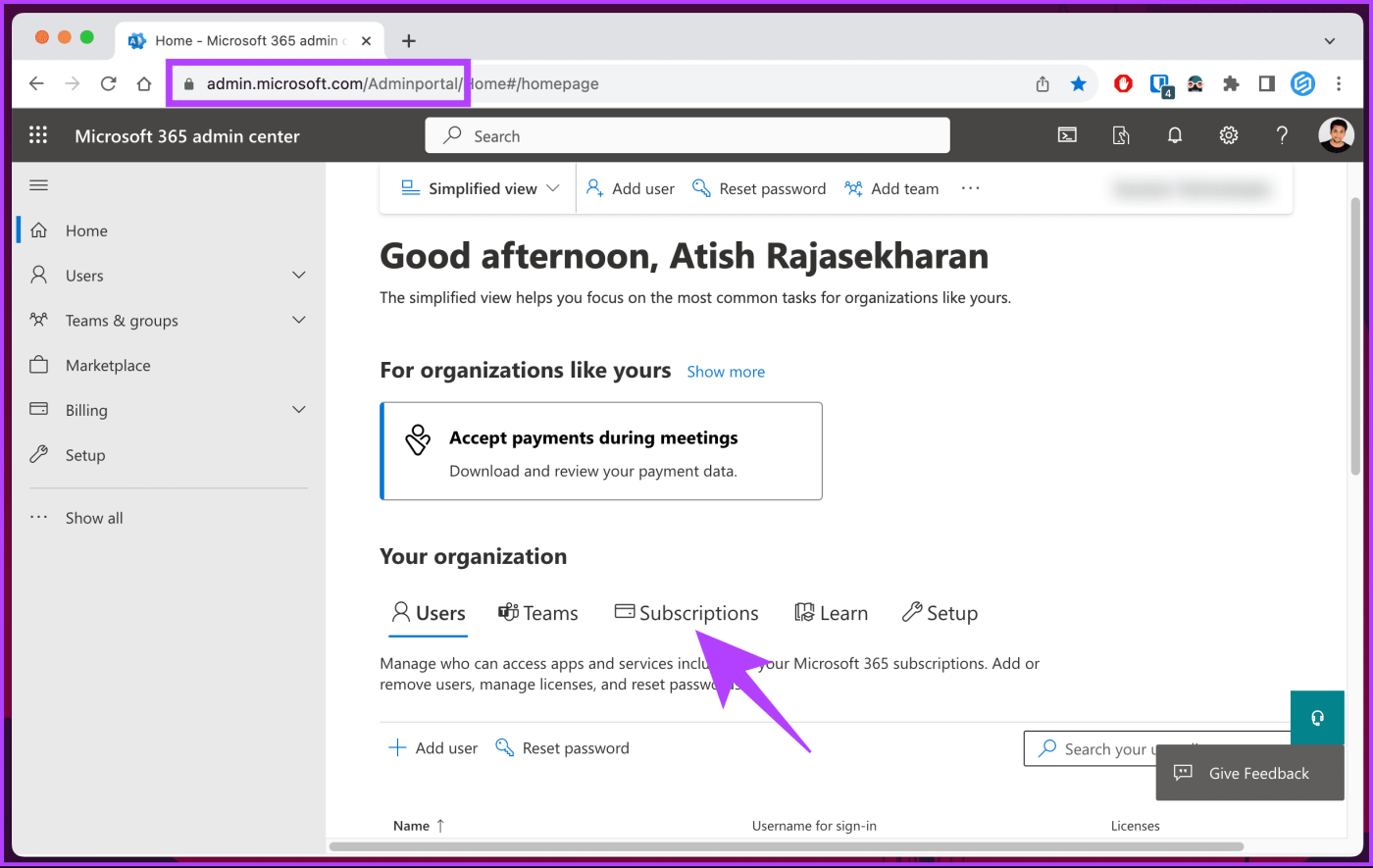
إذا لم يكن لديك اشتراك نشط في تطبيقات وخدمات Microsoft، فقم بالدفع وأعد الاشتراك. بخلاف ذلك، انتقل إلى الطريقة التالية لإصلاح هذه المشكلة.
أحد الجوانب المهمة التي يجب فحصها هو صحة خدمات Microsoft لتحديد ما إذا كانت العوامل الخارجية تسبب خطأ Outlook 500 "حدث خطأ ما". تم اكتشاف إعادة توجيه متكررة.' تعتمد خدمات Outlook وExchange على خوادم Microsoft وبنيتها التحتية. لذا، فإن أي انقطاع يمكن أن يؤدي إلى الخطأ 500. اتبع الإرشادات أدناه.
الخطوة 1 : انتقل إلى مركز إدارة Microsoft 365 وقم بتسجيل الدخول باستخدام بيانات الاعتماد الخاصة بك.
انتقل إلى مركز إدارة Microsoft 365
الخطوة 2 : بمجرد تسجيل الدخول، انقر فوق إظهار الكل من الجزء الجانبي.
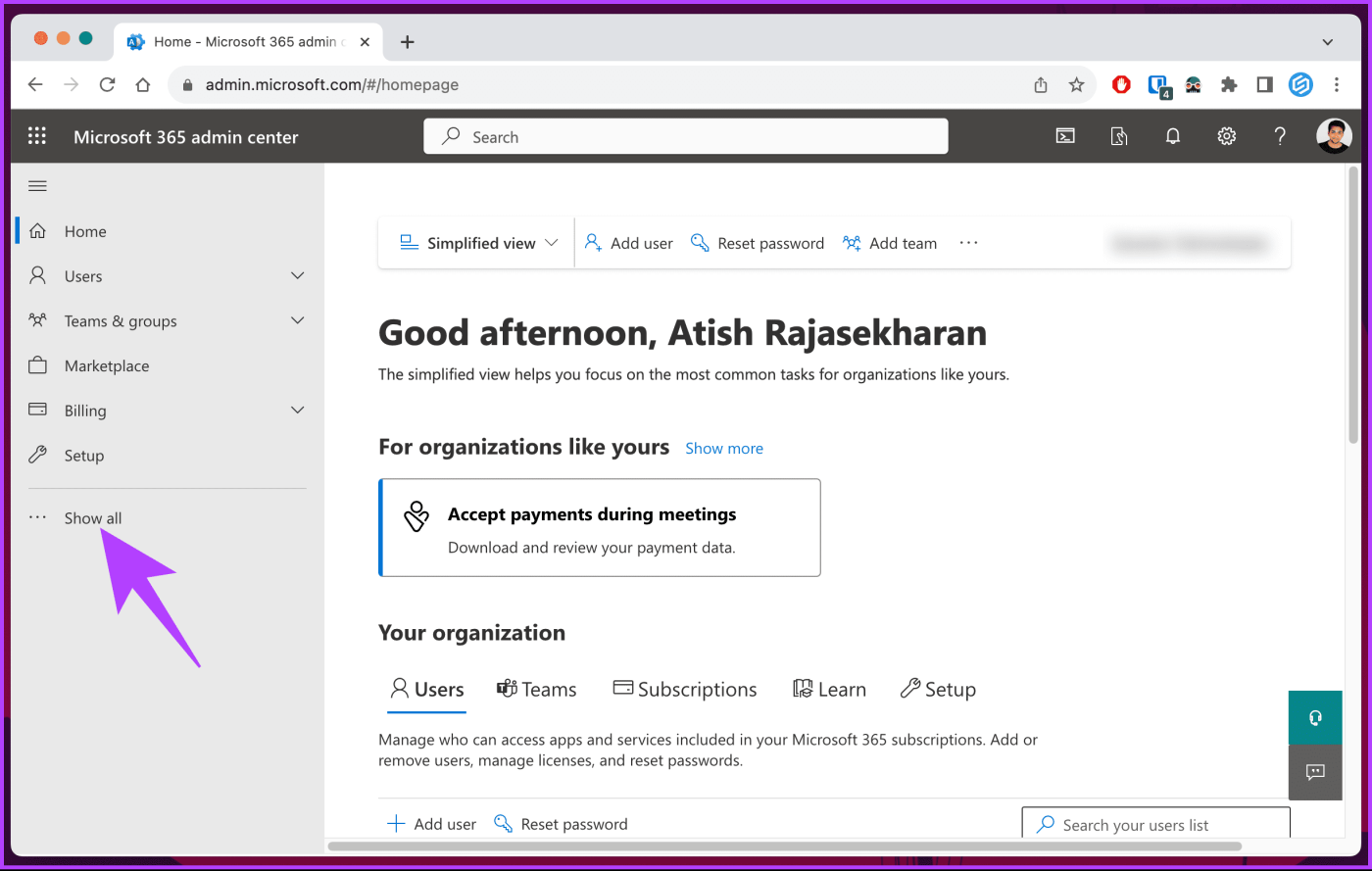
الخطوة 3 : الآن، انقر على "الصحة" واختر "لوحة المعلومات" من الجزء الجانبي.
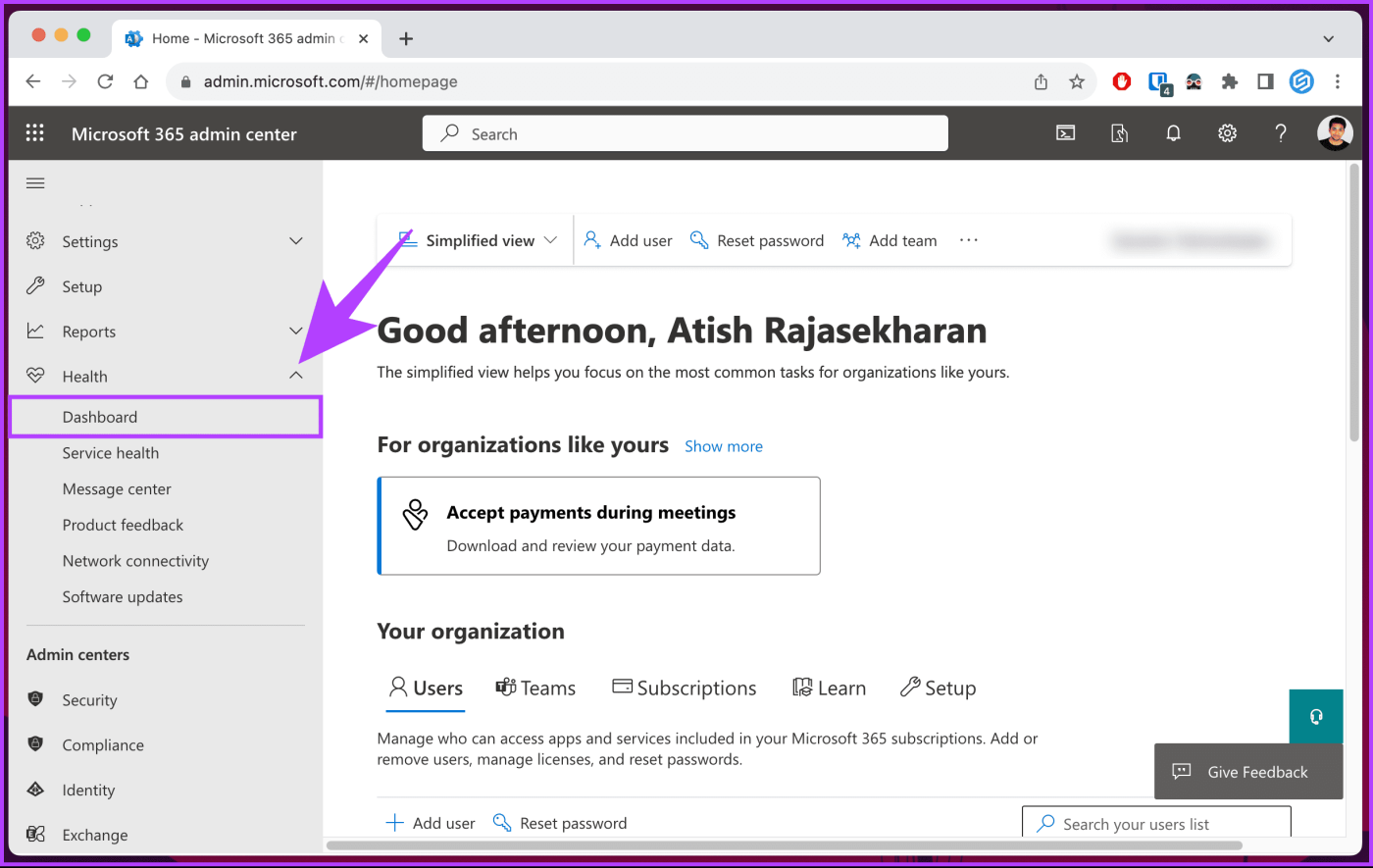
سيكون هناك أيقونات للتطبيقات والخدمات، وسيتم عرض صحتهم بجانبهم. إذا رأيت أي حوادث أو تحذيرات، فكل ما يمكنك فعله هو الانتظار حتى تحل Microsoft المشكلة.
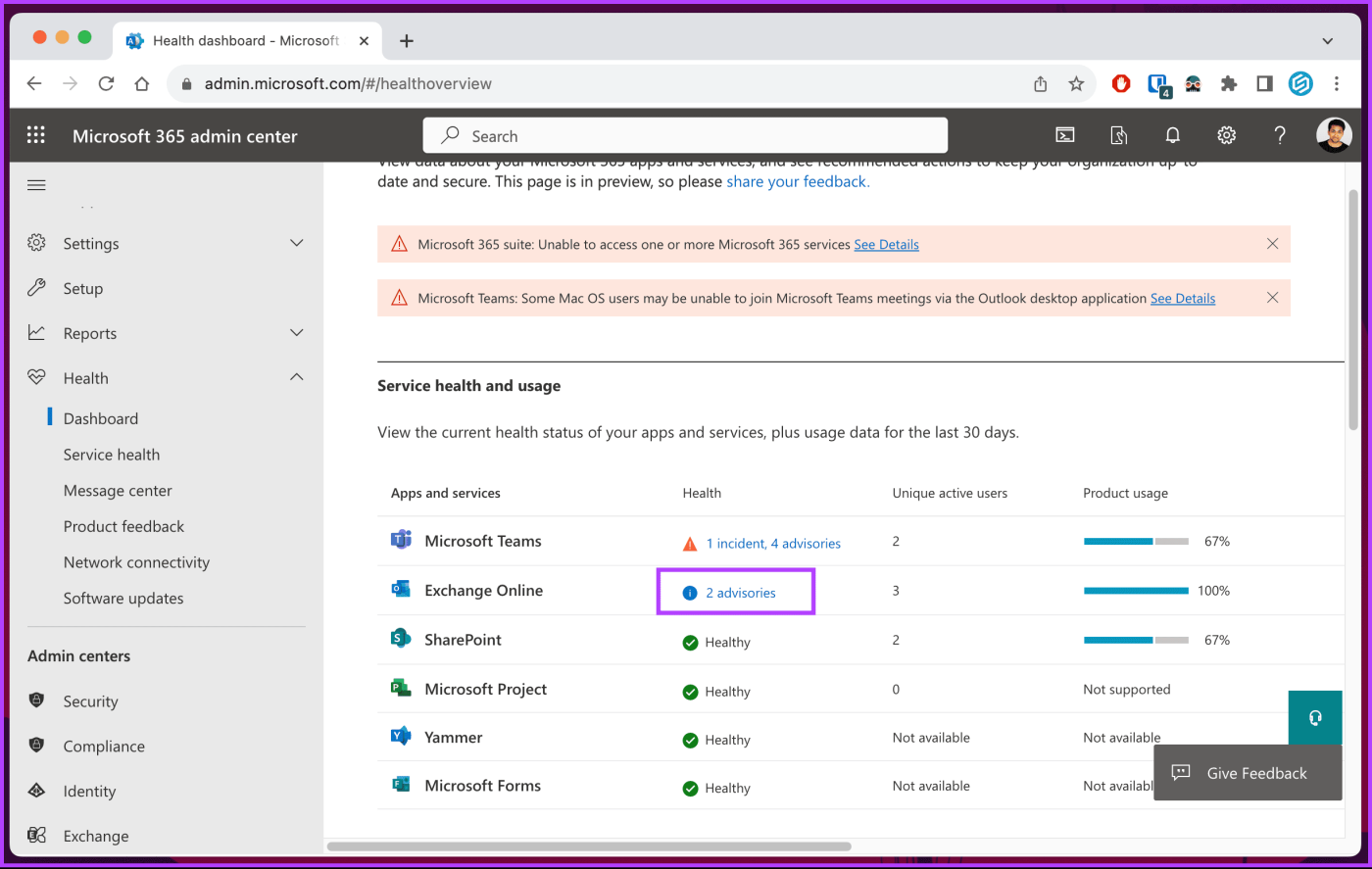
تحقق من الإصلاح التالي إذا كنت لا ترى أي مشكلات تتعلق بسلامة الخدمة.
في بعض الأحيان، يحدث الخطأ "ليس لدى المستخدم صندوق بريد ولا يوجد خطأ في تعيين الترخيص" بسبب جانب غالبًا ما يتم تجاهله والذي يمكن أن يكون السبب الجذري لهذه المشكلة - أذونات المستخدم. في Outlook، تملي أذونات المستخدم ما يمكن للمستخدم فعله أو لا يمكنه فعله داخل التطبيق، ويمكن أن تؤدي الأذونات التي تمت تهيئتها بشكل خاطئ أو غير كافية إلى حدوث أخطاء متعددة، بما في ذلك الخطأ 500.
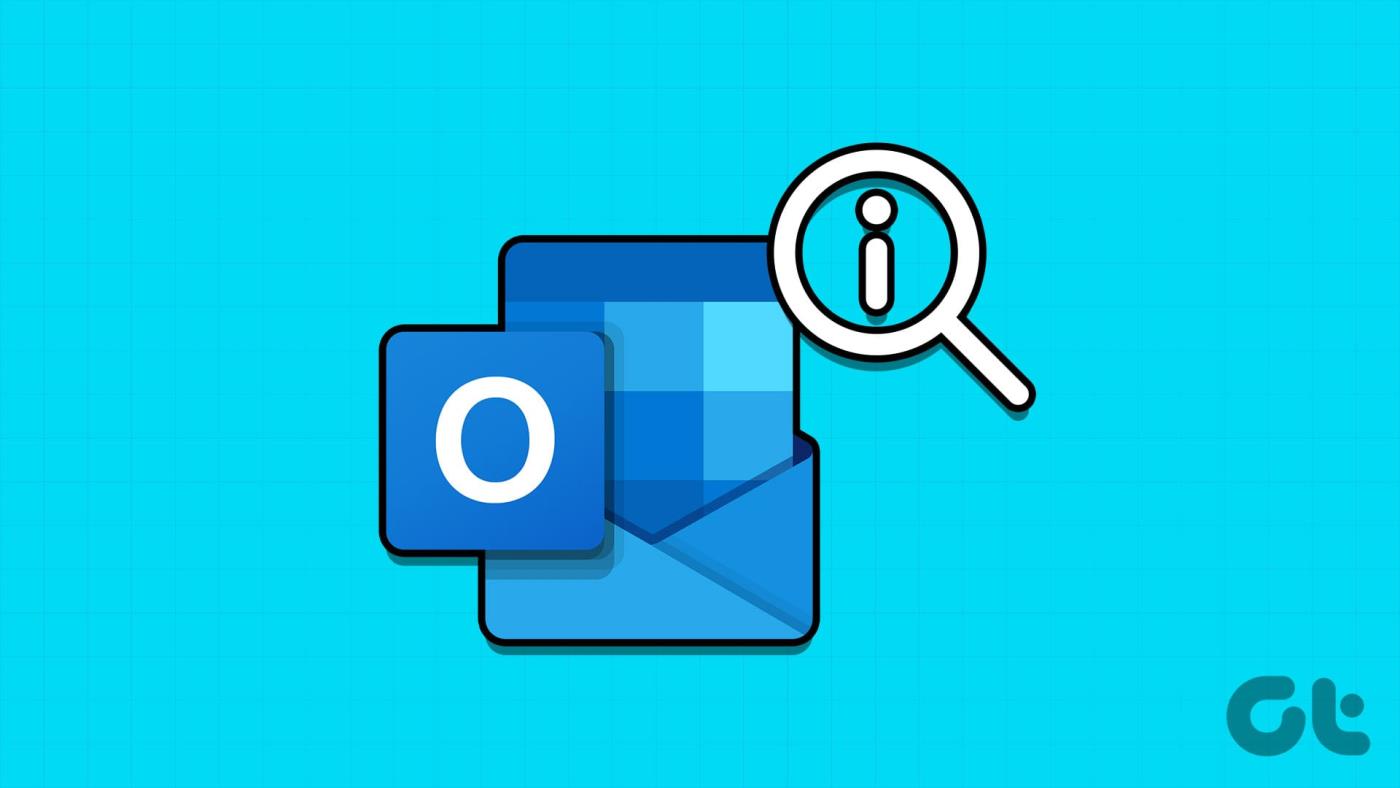
يعد ضمان حصول المستخدمين على الأذونات المناسبة خطوة أولية حاسمة لاستبعاد المشكلات المتعلقة بالوصول. تتضمن أذونات المستخدم المناسبة إعداد الأدوار وحقوق الوصول، بما في ذلك إرسال واستقبال رسائل البريد الإلكتروني والوصول إلى مجلدات معينة وإدارة أحداث التقويم.
يعد التأكد من أن لديك اتصالاً مستقرًا وموثوقًا بالإنترنت أمرًا بالغ الأهمية. يحدث خطأ Outlook 500 غالبًا عندما يواجه Outlook صعوبة في الاتصال بخادم البريد الإلكتروني بسبب مشكلات في الاتصال. يمكن أن تؤدي اتصالات الإنترنت البطيئة أو المتقطعة إلى تعطيل عملية المزامنة، مما يؤدي إلى هذا الخطأ.
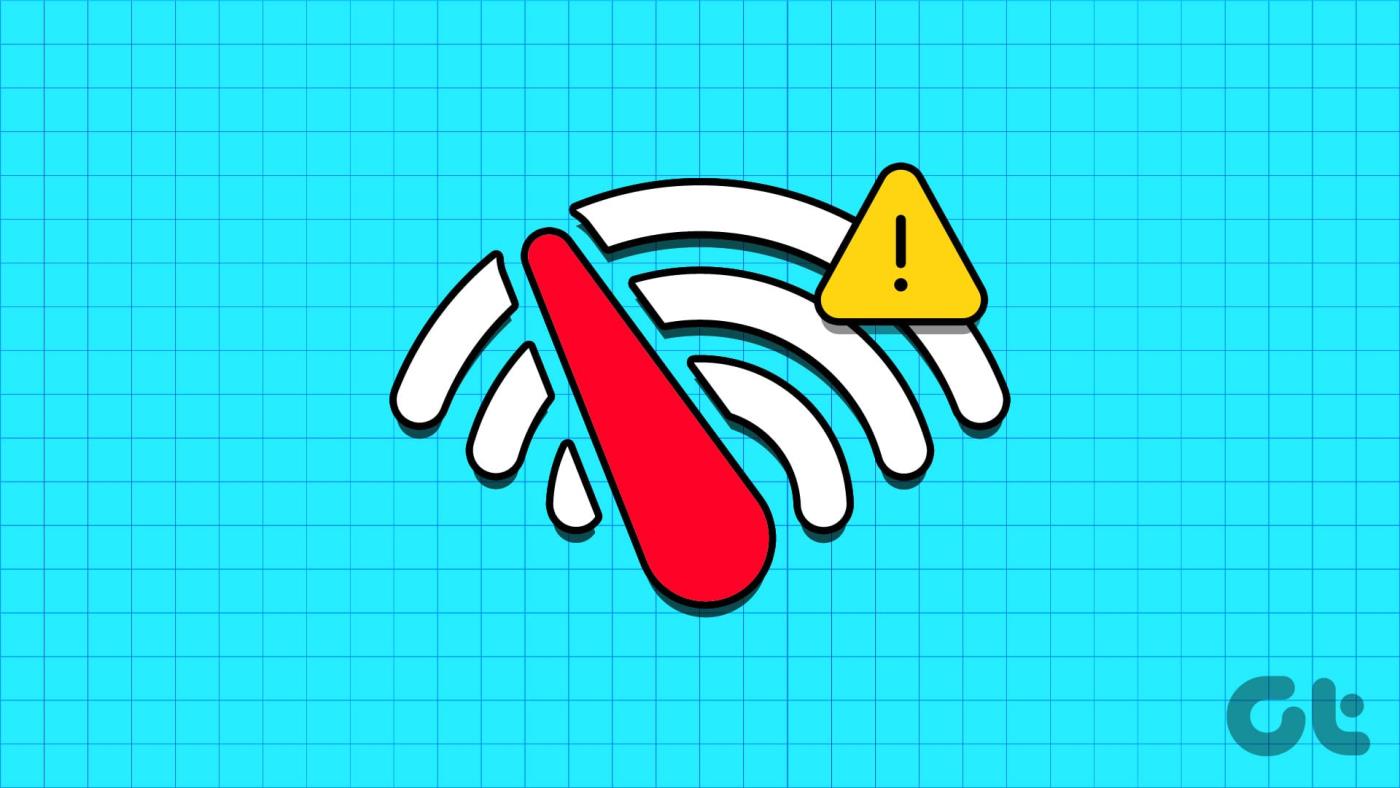
لقد قمنا بالفعل بتغطية المقالات حول هذا الموضوع؛ تحقق من ذلك:
إذا كان اتصالك بالإنترنت يعمل بشكل جيد مع الخدمات الأخرى، فراجع الإصلاح التالي.
يعمل Outlook بسلاسة من خلال متصفحات الويب للعديد من المستخدمين، مما يجعله جزءًا لا يتجزأ من سير العمل اليومي. ومع ذلك، قد تنشأ أحيانًا أخطاء مثل خطأ Outlook 500 بسبب مشكلات في المتصفح. قبل الانتقال إلى خطوات استكشاف الأخطاء وإصلاحها الأكثر تعقيدًا، من الضروري استبعاد المشكلات المتعلقة بالمتصفح.
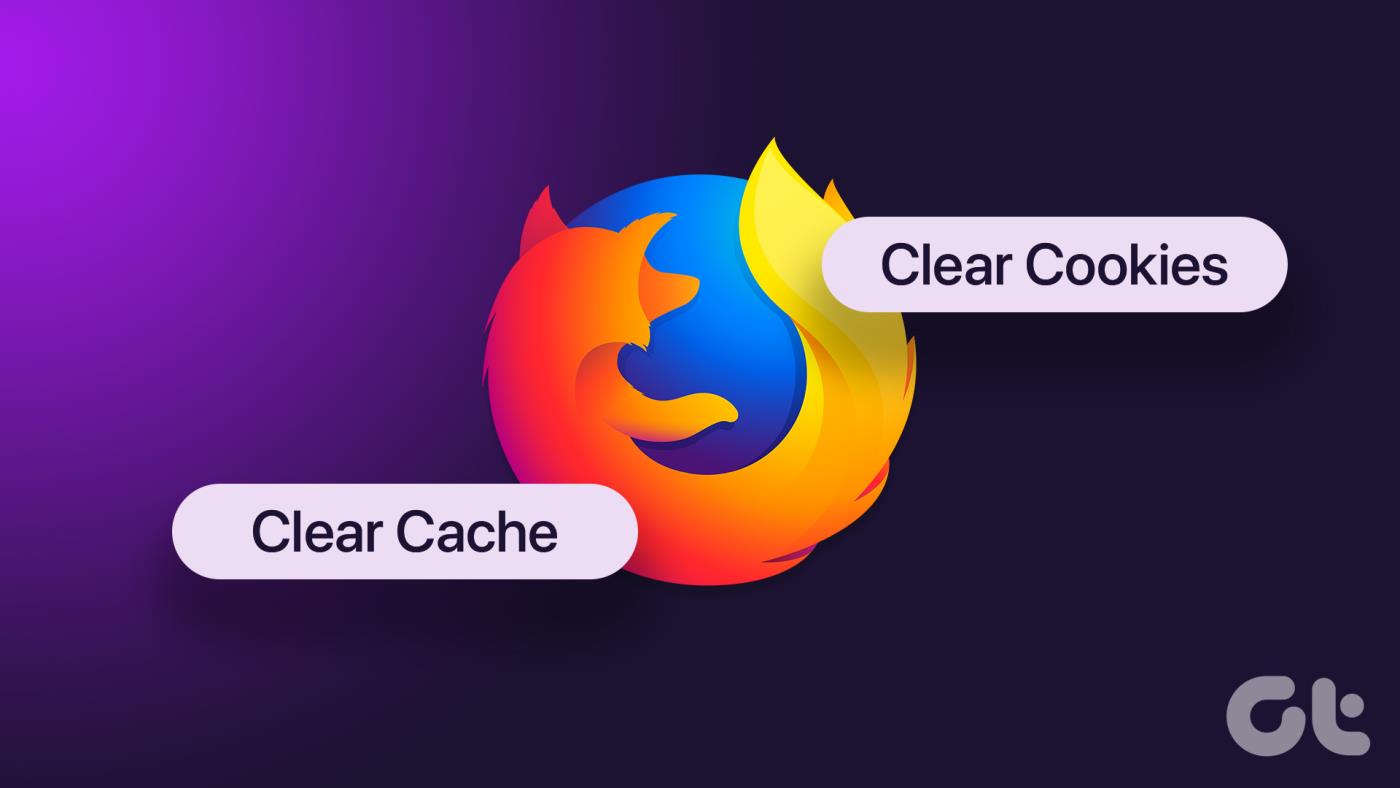
تتضمن هذه الطريقة التحقق من ملحقات المتصفح أو المكونات الإضافية التي قد تتعارض مع Outlook، أو مسح ذاكرة التخزين المؤقت وملفات تعريف الارتباط، أو محاولة الوصول إلى Outlook في متصفحات مختلفة. غالبًا ما توفر معالجة المشكلات المتعلقة بالمتصفح حلاً سريعًا وفعالاً لخطأ Outlook 500، مما يوفر الوقت والإحباط للمستخدمين. قد ترغب في القراءة؛
قد تؤدي الطريقة التالية إلى حل المشكلة إذا لم يتم إصلاح هذا الخطأ.
يمنحك دور المسؤول العام إمكانية الوصول إلى جميع الإعدادات، لذلك لا تحتاج إلى تعيين أدوار إدارية متعددة. إذا لم تكن المسؤول العام، فيجب عليك الاتصال بشخص يمكنه إعادة تعيين أدوارك.
الخطوة 1 : توجه إلى مركز إدارة Microsoft، وأدخل بيانات الاعتماد الخاصة بك، وقم بتسجيل الدخول إلى حسابك.
انتقل إلى مركز إدارة Microsoft 365
الخطوة 2 : انقر على المستخدمون من الجزء الجانبي واختر المستخدمون النشطون من القائمة المنسدلة.
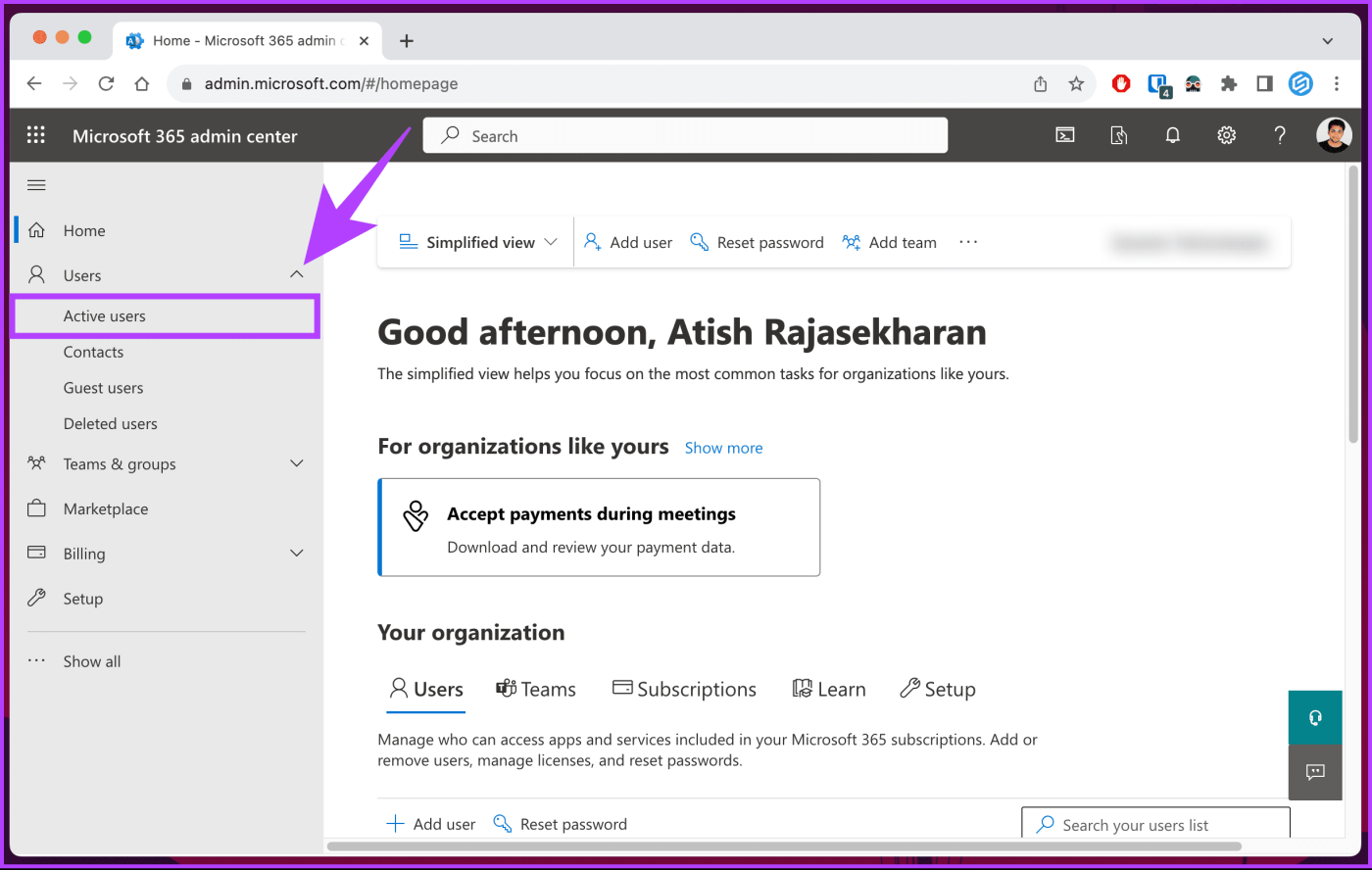
الخطوة 3 : اختر اسم حساب المستخدم المتأثر من قائمة المستخدمين النشطين.
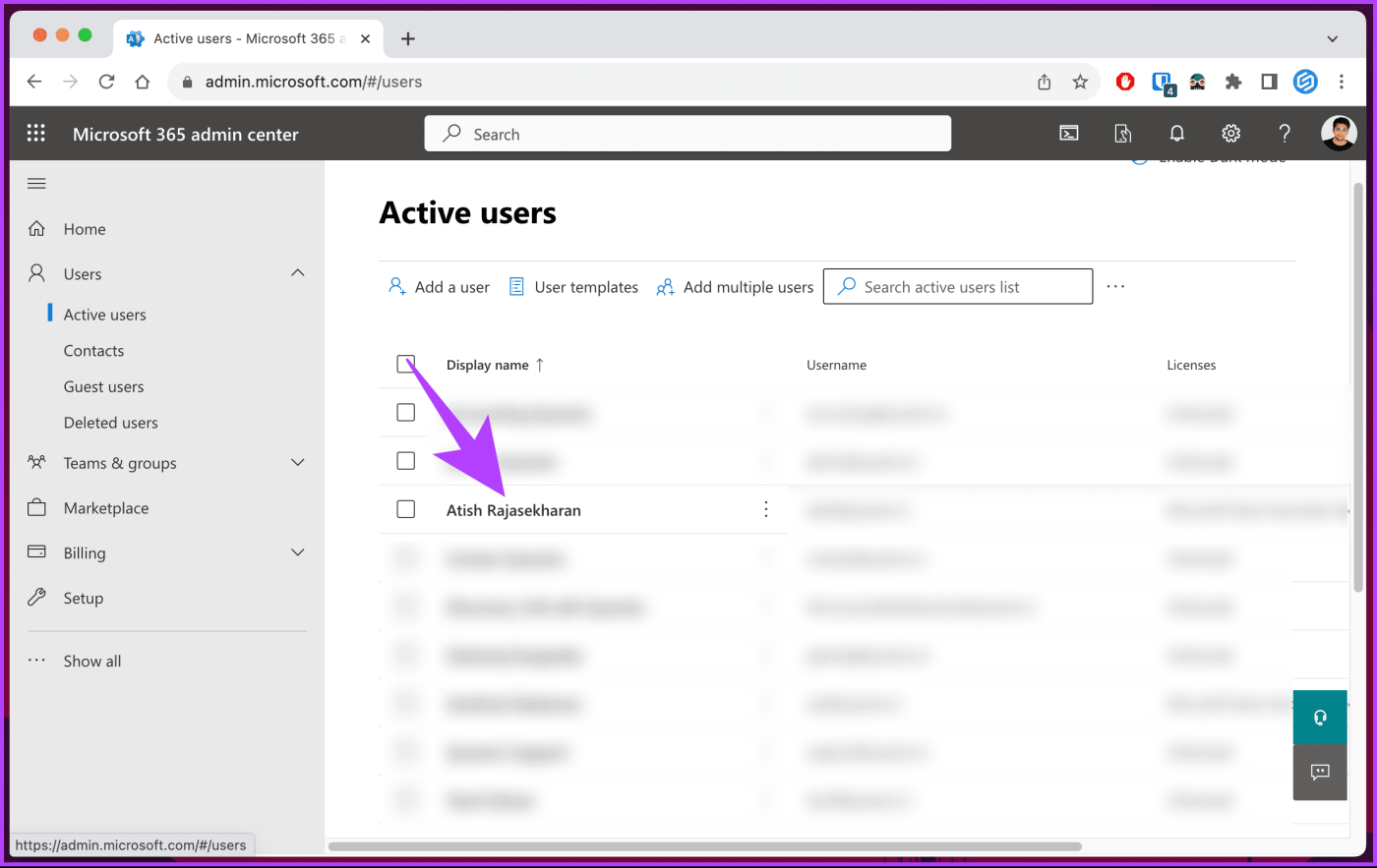
الخطوة 4 : في النموذج، انقر فوق إدارة الأدوار.
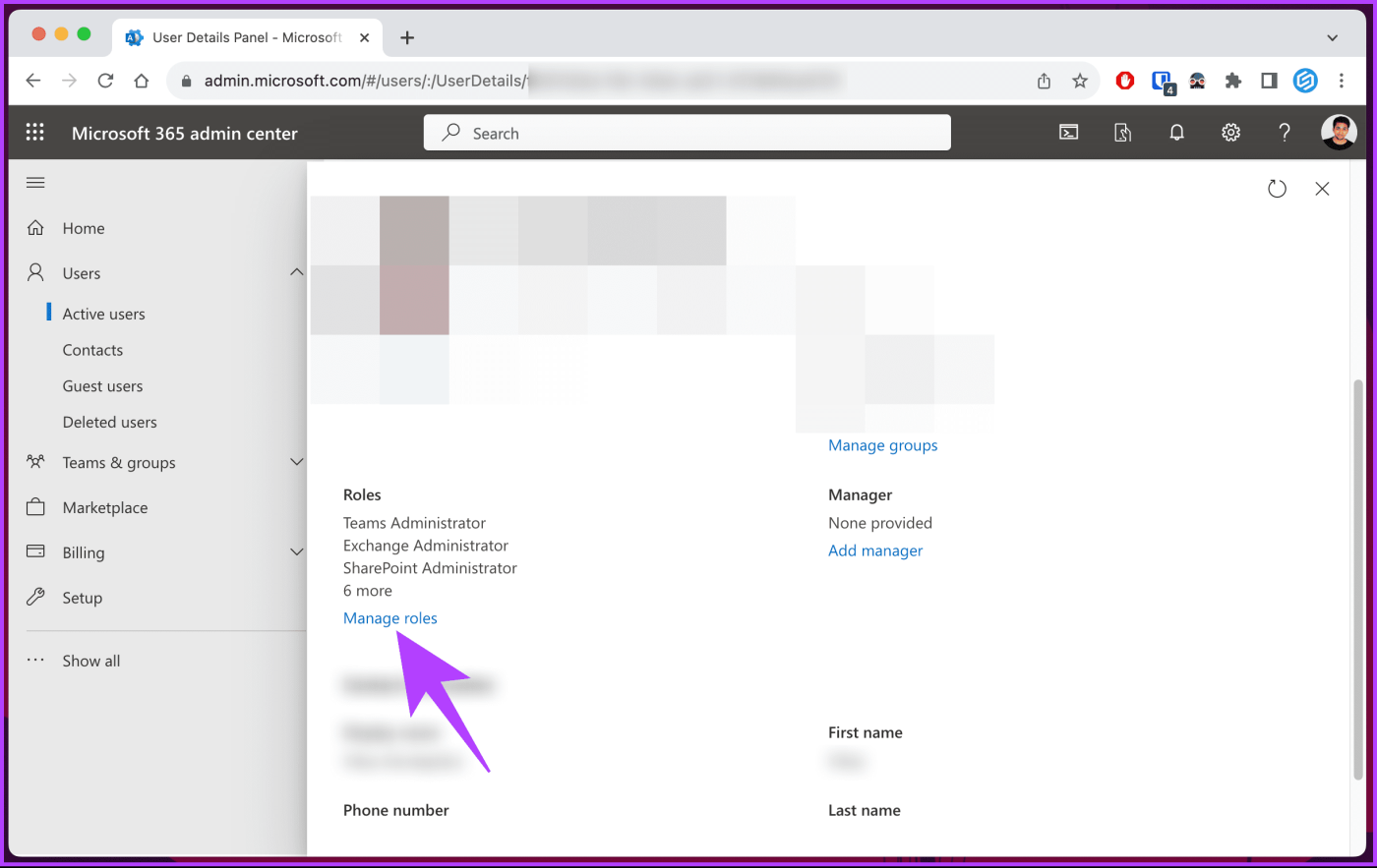
الخطوة 5 : الآن، قم بإلغاء تحديد جميع الأدوار باستثناء المسؤول العام وانقر على زر حفظ التغييرات في الأسفل.
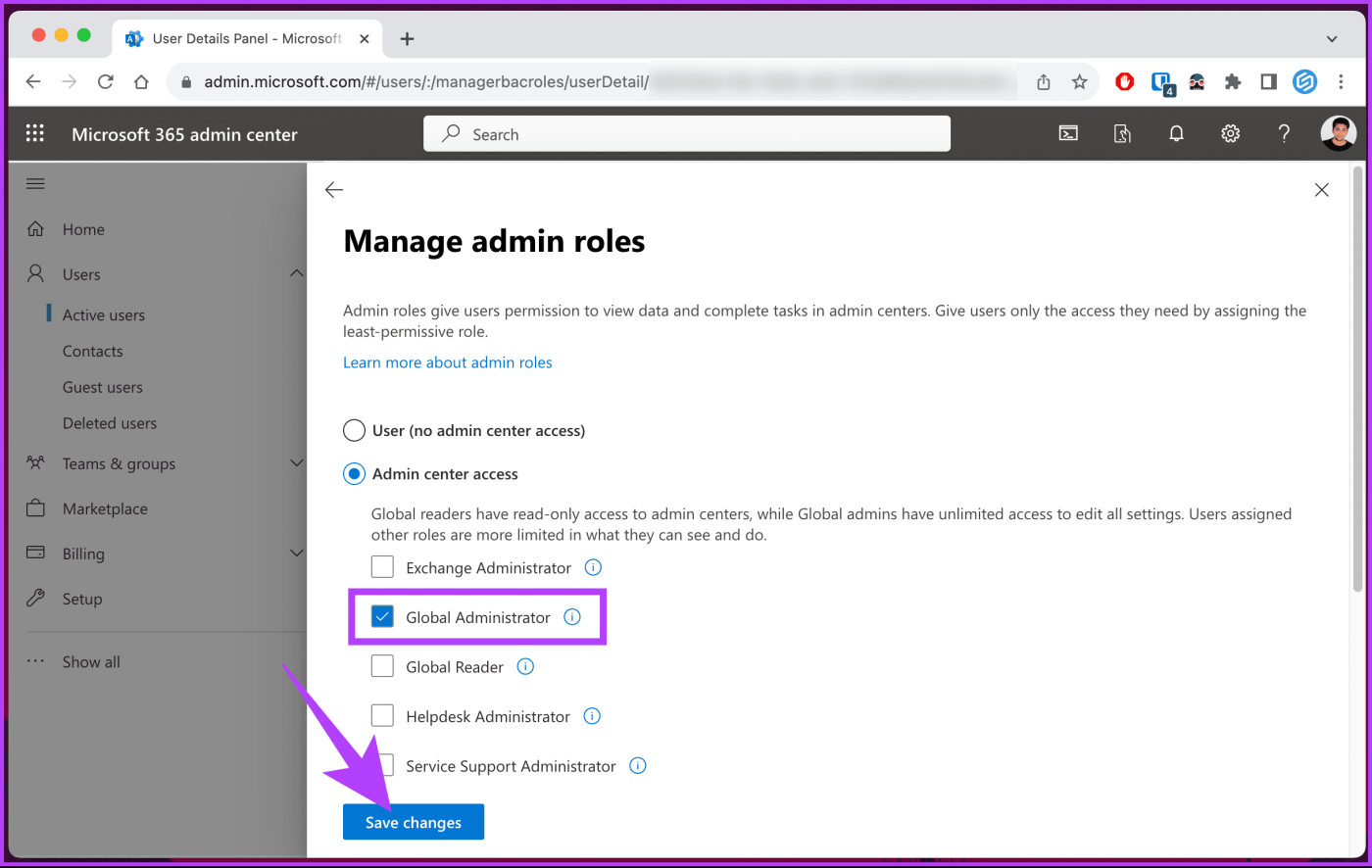
ستدخل التغييرات حيز التنفيذ بعد بضع دقائق. إذا قمت بتسجيل الدخول بالفعل من هذا الحساب، فقم بتسجيل الخروج وحاول تسجيل الدخول مرة أخرى. إذا لم تحل هذه الطريقة المشكلة، فراجع الطريقة التالية.
إذا تلقيت رسالة تعطيل البروتوكول أو خطأ Outlook 500، فقد يؤدي تمكين الوصول إلى ويب Outlook (OWA) إلى حل المشكلة. يحدث هذا الخطأ عندما يقوم المسؤول بإزالة إذنك للوصول إلى Outlook web.
ملاحظة : لا يمكن تنفيذ الخطوات التالية إلا بواسطة المسؤول. إذا لم تكن المسؤول، تواصل مع الشخص المعني.
الخطوة 1 : انتقل إلى مركز إدارة Exchange من المتصفح المفضل لديك على جهاز كمبيوتر يعمل بنظام Windows أو Mac وقم بتسجيل الدخول باستخدام بيانات الاعتماد الخاصة بك.
الخطوة 2 : انقر على المستلمون في الجزء الأيمن واختر صناديق البريد من القائمة المنسدلة.
الخطوة 3 : الآن، حدد حساب المستخدم الذي تريد تمكين Outlook web له.
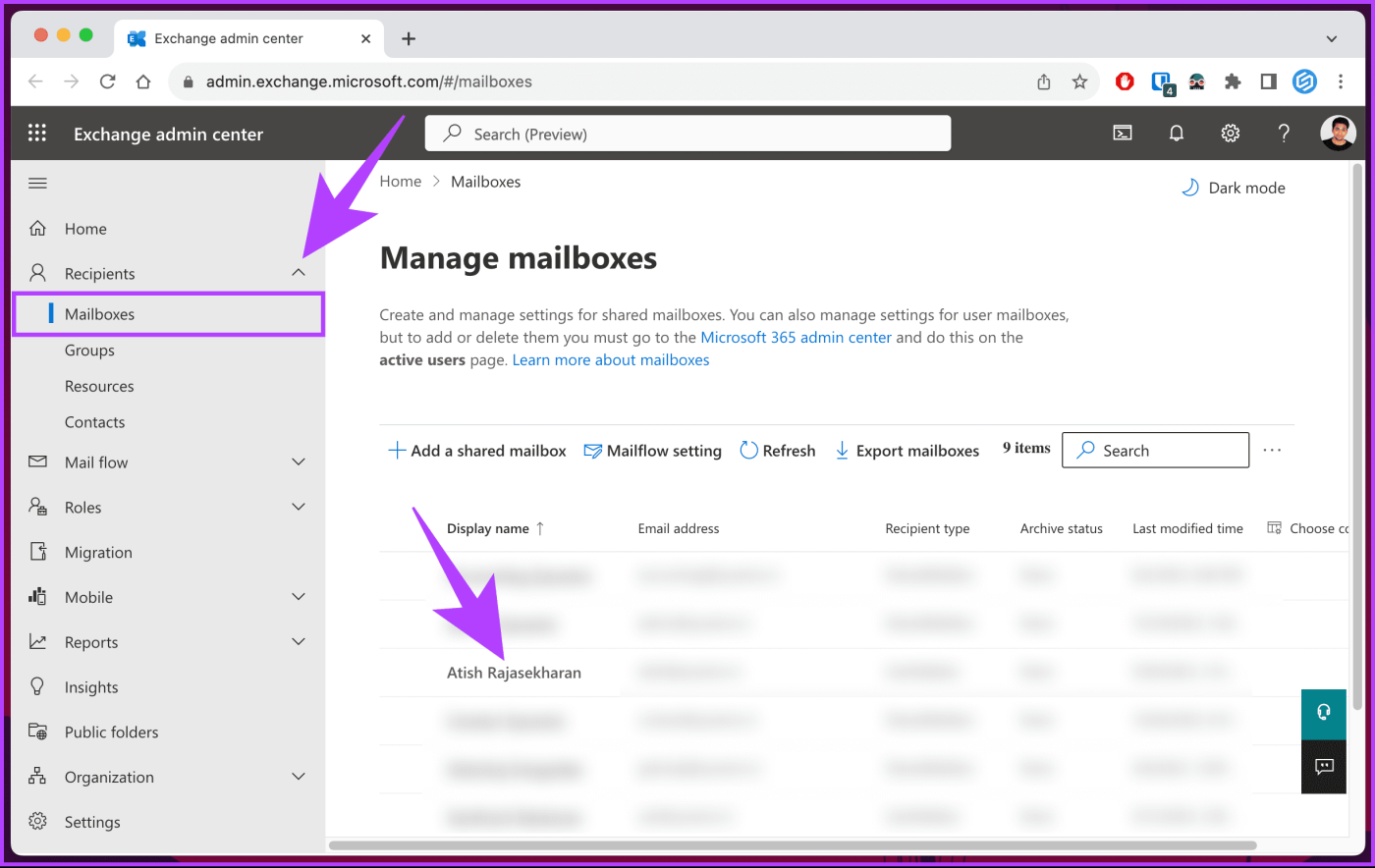
الخطوة 4 : من الجزء الأيسر، ضمن "تطبيقات البريد الإلكتروني والأجهزة المحمولة"، انقر فوق "إدارة إعدادات تطبيقات البريد الإلكتروني".
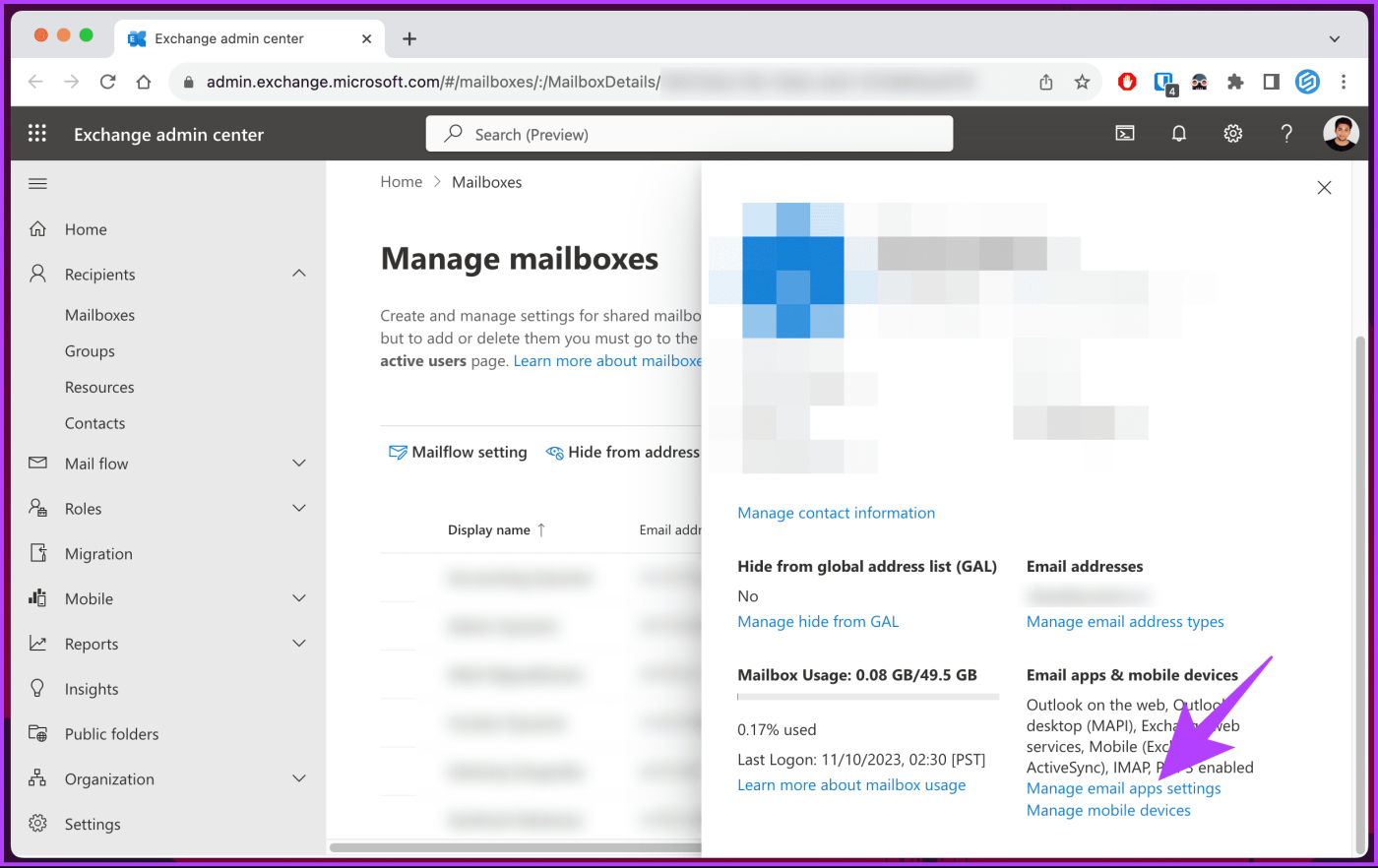
الخطوة 4 : في شاشة "إدارة إعدادات تطبيقات البريد الإلكتروني"، قم بالتبديل إلى "Outlook على الويب". وأخيرا، انقر فوق الزر حفظ.
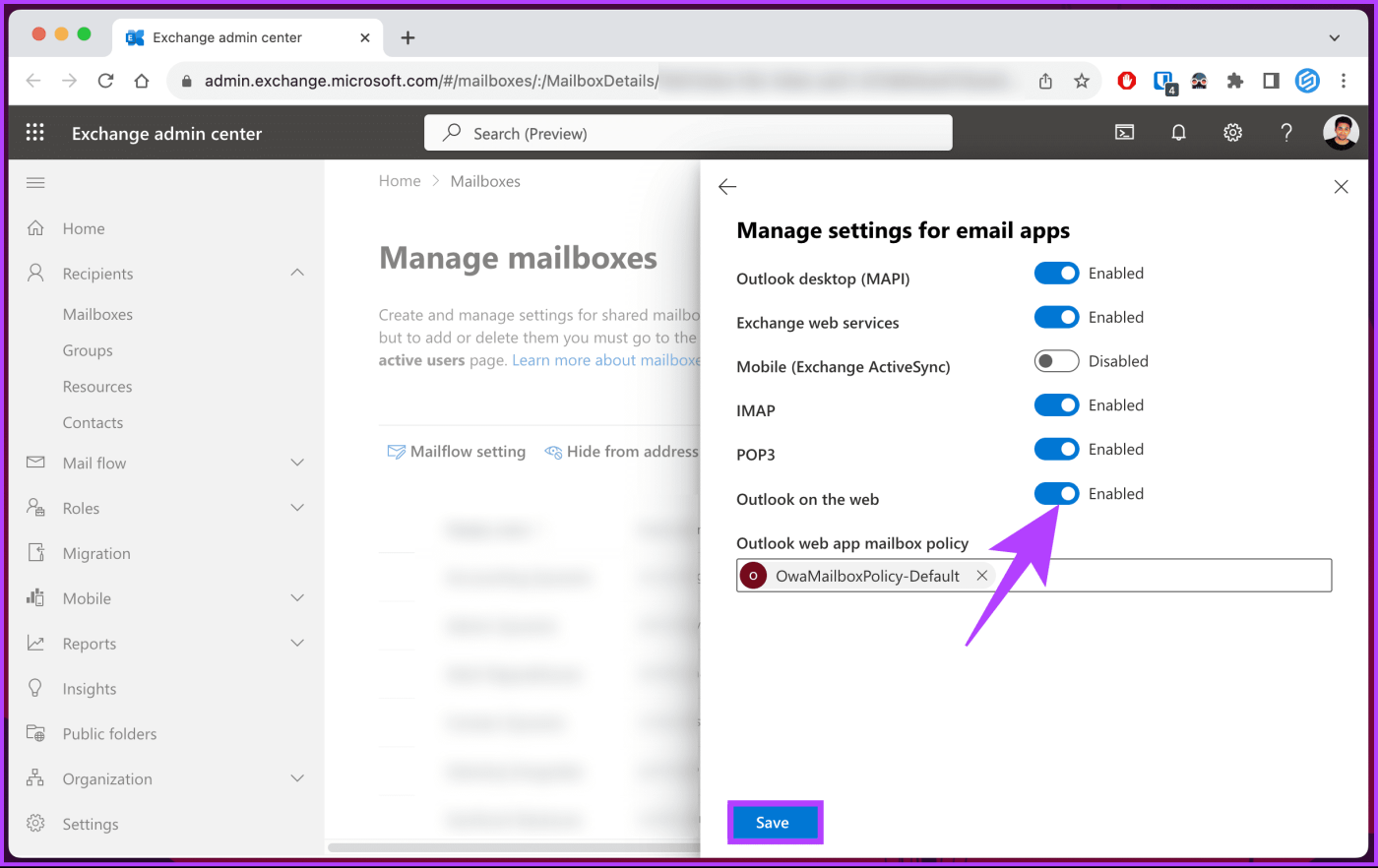
هذا كل شيء. يجب أن تكون قادرًا على الوصول إلى Outlook web على جهاز الكمبيوتر الخاص بك بدون أخطاء. إذا لم تتمكن من حل المشكلة، فستساعدك الطريقة التالية.
توفر Microsoft أداة تشخيصية ��استكشاف الأخطاء وإصلاحها تسمى مساعد الدعم والاسترداد من Microsoft (SaRA). تساعد هذه الأداة المستخدمين على تشخيص المشكلات المتعلقة بتطبيقات Office، بما في ذلك Outlook. اتبع الخطوات التالية.
الخطوة 1 : أولاً، قم بتنزيل SaRA من موقع Microsoft الرسمي.
قم بتنزيل مساعد الدعم والاسترداد من Microsoft
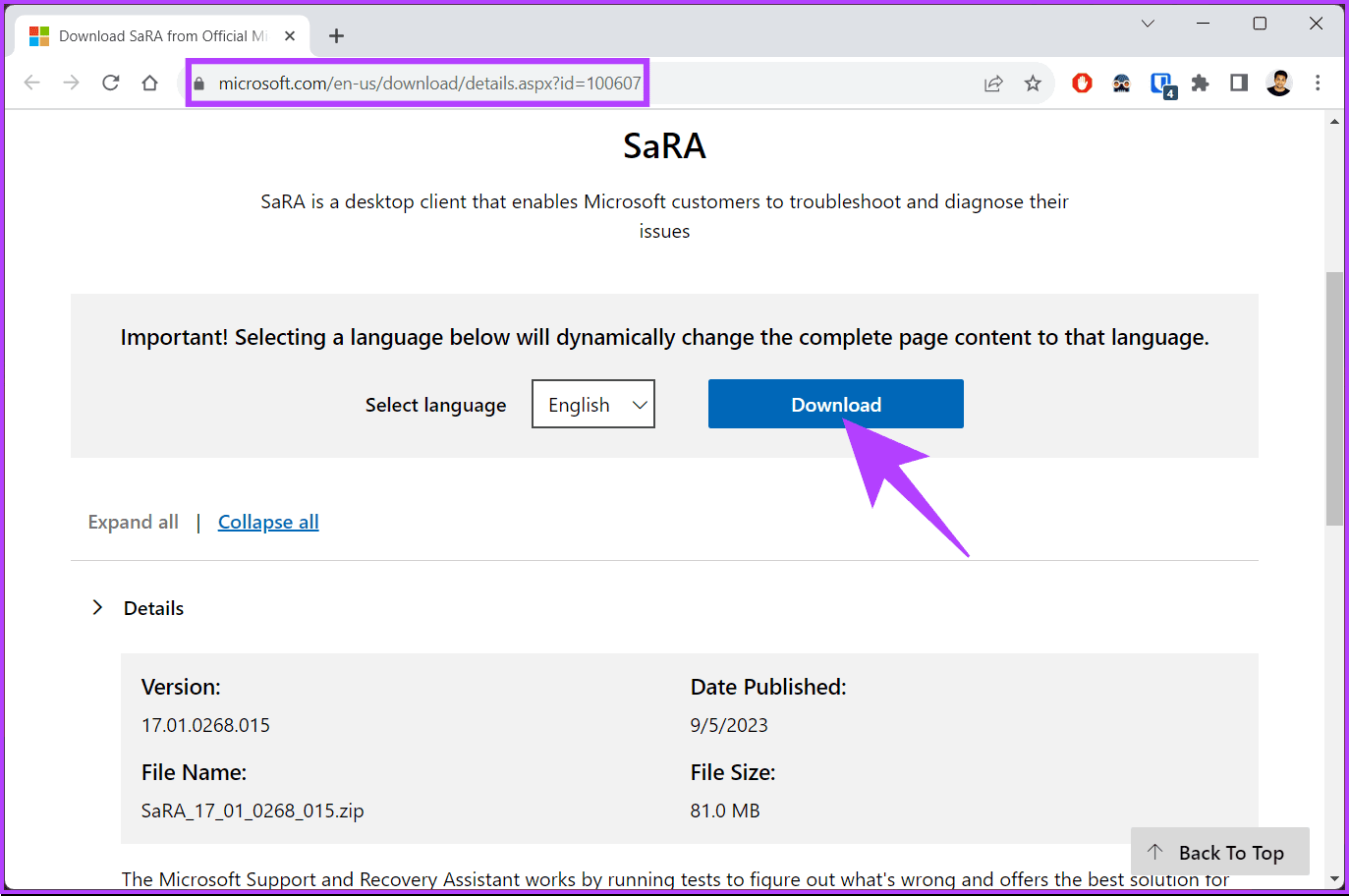
الخطوة 2 : بمجرد التنزيل، انقر فوق تثبيت وافتح الأداة.
الخطوة 3 : حدد خيار "Outlook على الويب" وانقر فوق "التالي".
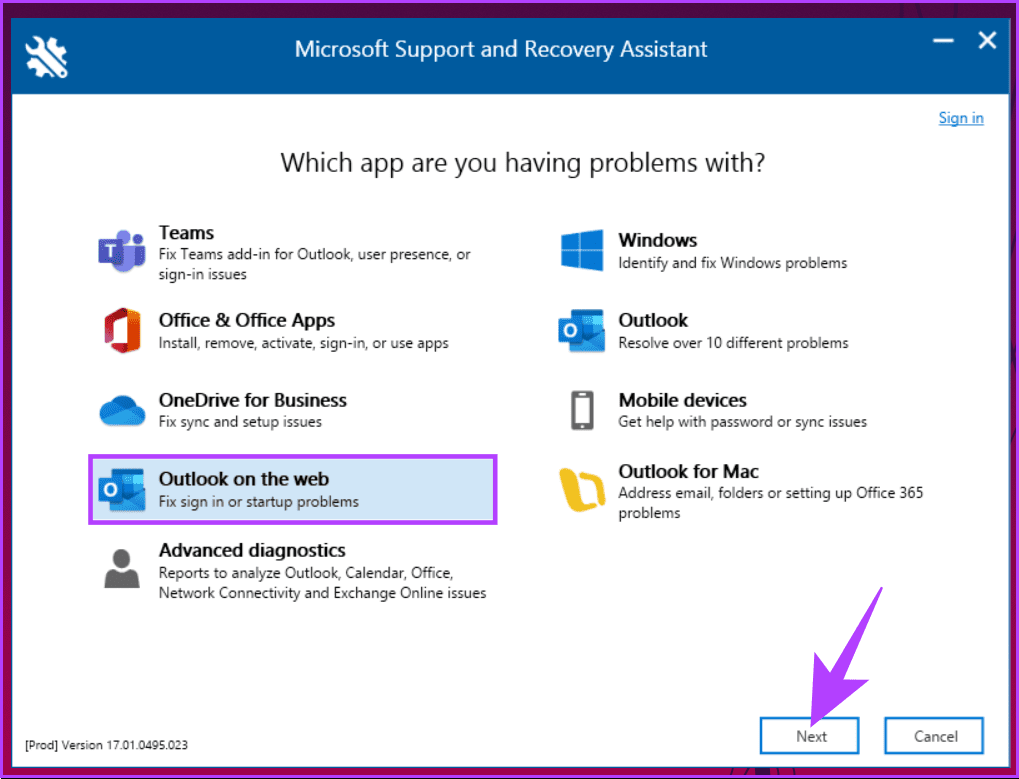
الخطوة 4 : في شاشة "تحديد المشكلة التي تواجهها"، اختر "لا أستطيع تشغيل Outlook على الويب" وانقر فوق "التالي".
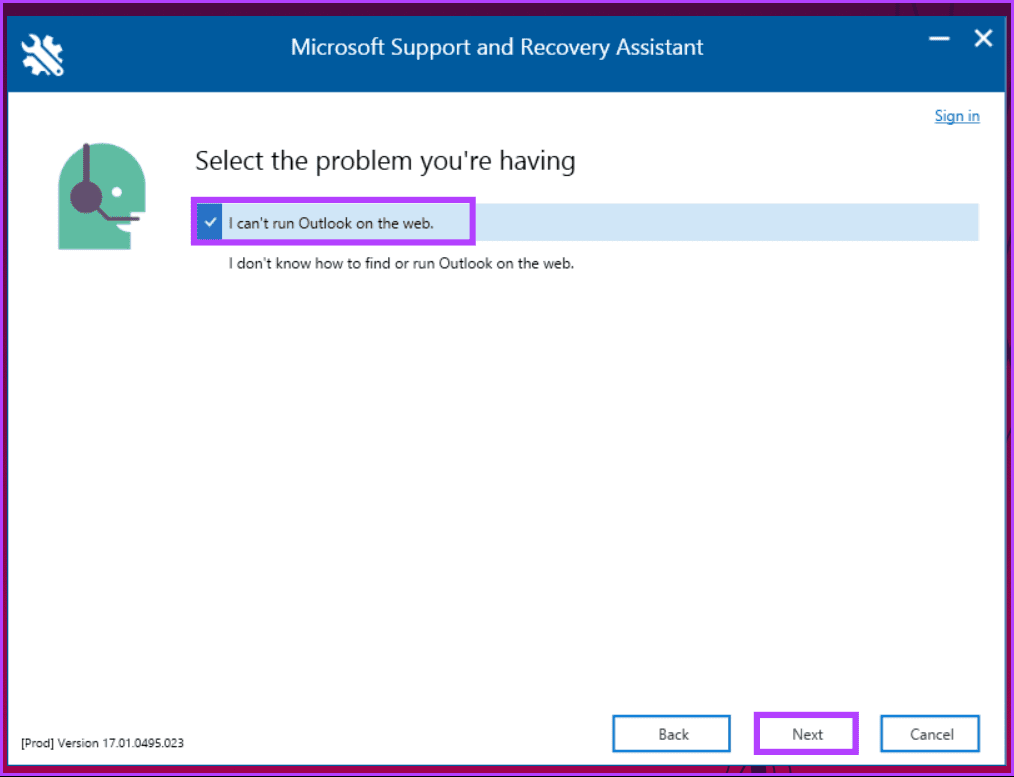
من الآن فصاعدًا، اتبع التعليمات واستكشف مشكلات الاتصال وإصلاحها. بمجرد الانتهاء من الخطوات، أعد تشغيل حساب Outlook الخاص بك أو قم بتحديثه عن طريق تسجيل الخروج وتسجيل الدخول. سيؤدي هذا إلى إصلاح الخطأ وبدء العمل.
1. هل خطأ Outlook 500 خاص بإصدار معين من Outlook؟
لا، يمكن أن يحدث خطأ Outlook 500 في إصدارات مختلفة، بما في ذلك Outlook 2016 و2019 وMicrosoft 365.
2. ماذا علي أن أفعل إذا استمر خطأ Outlook 500 بعد تجربة الخطوات الأساسية لاستكشاف الأخطاء وإصلاحها؟
إذا استمر الخطأ، فمن المستحسن الاتصال بقسم تكنو��وجيا المعلومات أو مزود خدمة البريد الإلكتروني للحصول على مزيد من المساعدة. يمكنهم تشخيص المشكلات المتعلقة بالخادم وحلها والتي تسبب الخطأ.
الآن بعد أن استكشفنا الأسباب الشائعة لخطأ Outlook 500 وقدمنا ثماني طرق فعالة لإصلاحه، يمكنك إصلاح خطأ Outlook 500 بسرعة لضمان الاتصال دون انقطاع وتجربة سلسة.
مع هاتف Galaxy S22، يمكنك بسهولة تمكين أو تعطيل التدوير التلقائي للشاشة لتحسين تجربة الاستخدام.
إذا كنت ترغب في معرفة ما الذي حذفته سابقًا أو الإجابة عن كيفية مشاهدة التغريدات المحذوفة على Twitter، فهذا الدليل مناسب لك. اقرأ المدونة لتجد إجابتك.
هل سئمت من جميع القنوات التي اشتركت فيها؟ تعرف على كيفية إلغاء الاشتراك في جميع قنوات اليوتيوب مرة واحدة بسهولة وفاعلية.
هل تواجه مشاكل في استقبال أو إرسال الرسائل النصية على هاتف Samsung Galaxy؟ إليك 5 طرق فعالة لإعادة ضبط إعدادات الرسائل على Samsung.
إذا بدأ جهاز Android الخاص بك في الشحن الاحتياطي تلقائيًا، اتبع هذه الخطوات الفعالة لتعطيل هذه الميزة وإصلاح المشكلة بسهولة.
تعرف على كيفية تغيير اللغة ونغمة الصوت في تطبيق Bixby Voice بسهولة، واكتشف خطوات بسيطة لتحسين تجربتك مع مساعد Samsung الصوتي الذكي.
تعلم كيفية دفق Zoom Meeting Live على Facebook Live و YouTube بشكل سهل وفعال. خطوات تفصيلية ومتطلبات أساسية لتتمكن من بث اجتماعاتك مباشرة.
هل تواجه مشكلة في إرفاق الملفات في Gmail؟ نوضح لك 8 حلول فعّالة لمساعدتك في حل هذه المشكلة وإرسال ملفاتك بسلاسة.
هل تريد العثور على شخص محدد على Telegram؟ فيما يلي 6 طرق سهلة يمكنك استخدامها للبحث عن الأشخاص على Telegram بسهولة ويسر.
استمتع بمشاهدة مقاطع فيديو YouTube بدون إعلانات مع هذه الطرق الفعالة.







